Az iCloud felhasználói útmutatója
- Üdvözöljük!
-
-
- Bejelentkezés és az iCloud.com használata
- A kezdőlap mozaikjainak testreszabása és használata
-
- Az iCloud.com webhelyen található iCloud-beállítások áttekintése
- A megjelenés testreszabása
- A fotójának módosítása
- iCloud-appok értesítéseinek fogadása
- Annak megakadályozása, hogy az appok megjelenítsék a nevét
- Annak ellenőrzése, hogy milyen iCloud-csomagja van
- Az iCloud-tárhely ellenőrzése az interneten
- Az iCloud+-funkciók kezelése
- Apple Meghívók
-
- Az iCloud.com webhelyen található Kontaktok áttekintése
- Kontaktok megtekintése
- Kontaktok létrehozása vagy szerkesztése
- Listák létrehozása és kezelése
- Kontaktok keresése
- Kontaktok törlése
- Kontaktok visszaállítása
- Kontaktok importálása, exportálása és nyomtatása
- Ha nem tud kontaktokat létrehozni, importálni, szerkeszteni vagy törölni
- Keynote
- Numbers
- Pages
-
- Az iCloud.com webhelyen található Fotók áttekintése
- Fotók és videók megtekintése
- Fotók és videók böngészése dátum szerint
- Fotók és videók elrejtése
- Fotók feltöltése és letöltése
- Cím, felirat és egyéb metaadatok hozzáadása vagy szerkesztése
- Fotók és videók rendezése
- Fotók és videók hozzáadása a Kedvencekhez
- Fotókból álló diabemutató lejátszása
- Fotók és videók törlése és visszaállítása
- Fájlok és információk visszaállítása
- Az iCloud használata Windows-eszközön
- További segítség az iCloud használatához
- Legal notices and acknowledgements
- Copyright and trademarks

Jegyzetek létrehozása az iCloud.com webhelyen
Megkezdhet egy új jegyzetet, és módosíthatja a sorok és a szavak formázását. A jegyzetek az utolsó módosításuk dátuma szerint vannak rendezve, a jegyzetek listájában a legfrissebb van legfelül.
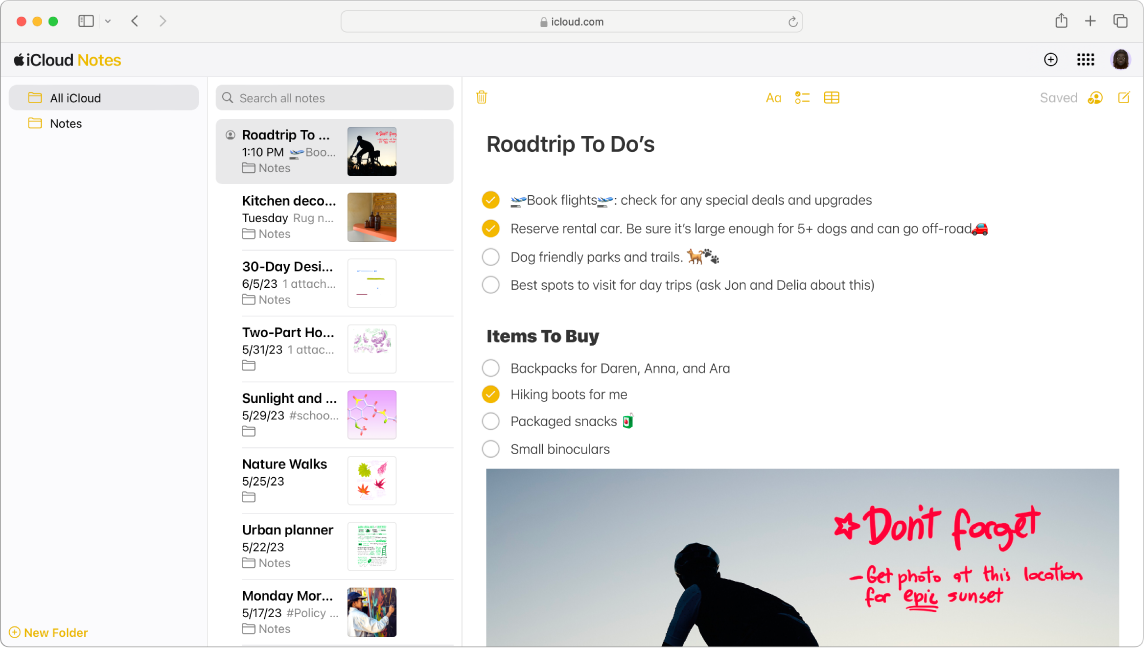
Lépjen az icloud.com/notes oldalra, majd jelentkezzen be az Apple-fiók használatával (szükség esetén).
Kattintson a
 gombra a Jegyzetek eszközsávján.
gombra a Jegyzetek eszközsávján.Tipp: Ha jegyzetet szeretne létrehozni az iCloud.com kezdőlapjáról, kattintson az
 gombra a Jegyzetek mozaik sarkában. Ha új jegyzetet szeretne létrehozni az iCloud.com bármely részéről, kattintson az
gombra a Jegyzetek mozaik sarkában. Ha új jegyzetet szeretne létrehozni az iCloud.com bármely részéről, kattintson az  gombra az eszközsávon, majd a Jegyzet elemre.
gombra az eszközsávon, majd a Jegyzet elemre.Írja be a jegyzetet.
A módosítások mentése automatikusan végbemegy, és az új jegyzet megjelenik a jegyzetlistában, ahol az első néhány szó alapján ismerheti fel.
Ha módosítani szeretné a sorok vagy szavak formázását egy jegyzetben, jelölje ki a formázni kívánt szöveget, kattintson a
 gombra a Jegyzetek eszközsávján, majd válassza ki az alkalmazni kívánt formázást.
gombra a Jegyzetek eszközsávján, majd válassza ki az alkalmazni kívánt formázást.
Miután létrehozott vagy szerkesztett jegyzeteket az iCloud.com webhelyen, a módosítások automatikusan megjelennek a készülékein található Jegyzetekben, ha bejelentkezett rajtuk ugyanazzal az Apple-fiókkal.
Ha csatolni szeretne valamit a jegyzetekhez, használja a Jegyzetek appot az iPhone, iPad vagy Mac készülékén. Ezután az iCloud.com webhelyen található Jegyzetekben megtekintheti és letöltheti ezeket a mellékleteket, amennyiben ugyanazon Apple-fiók használatával van bejelentkezve.